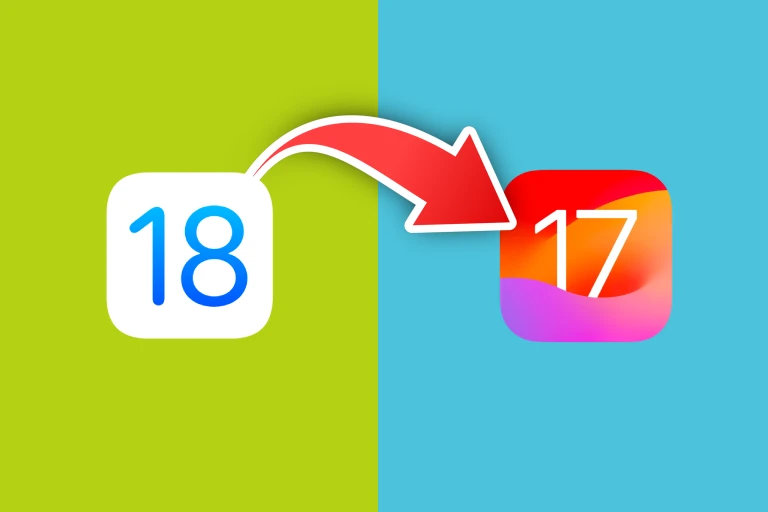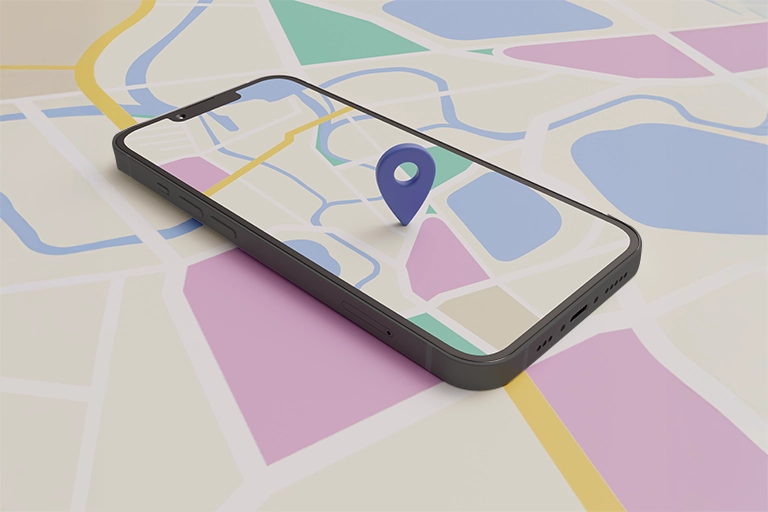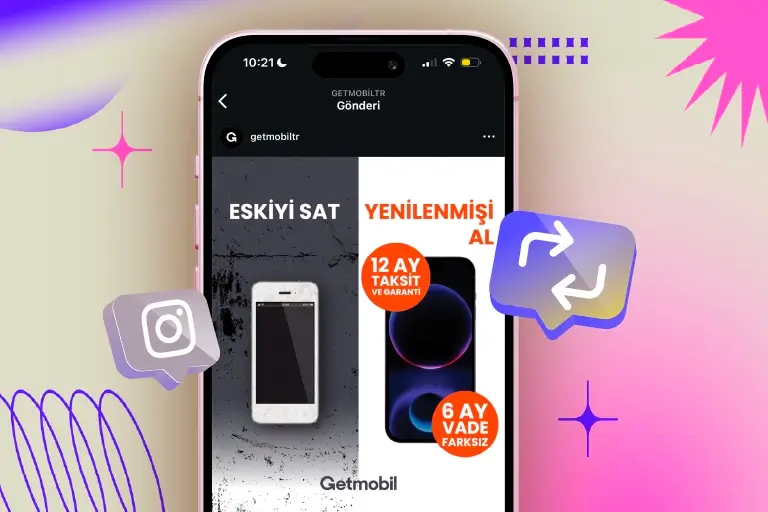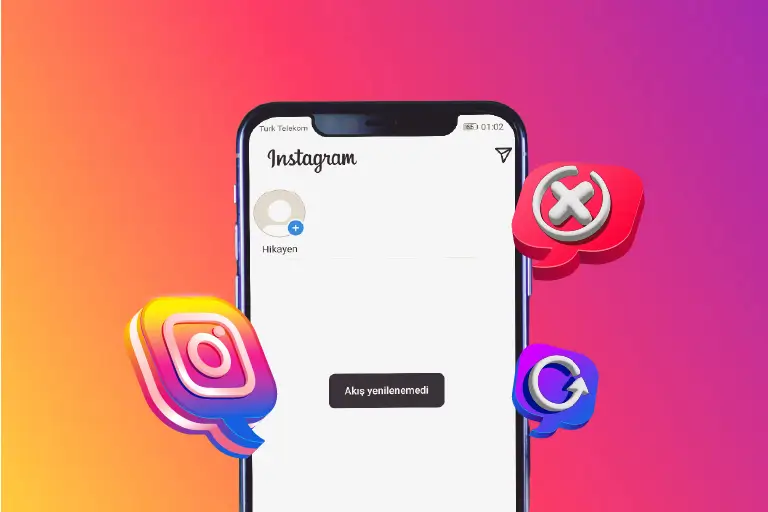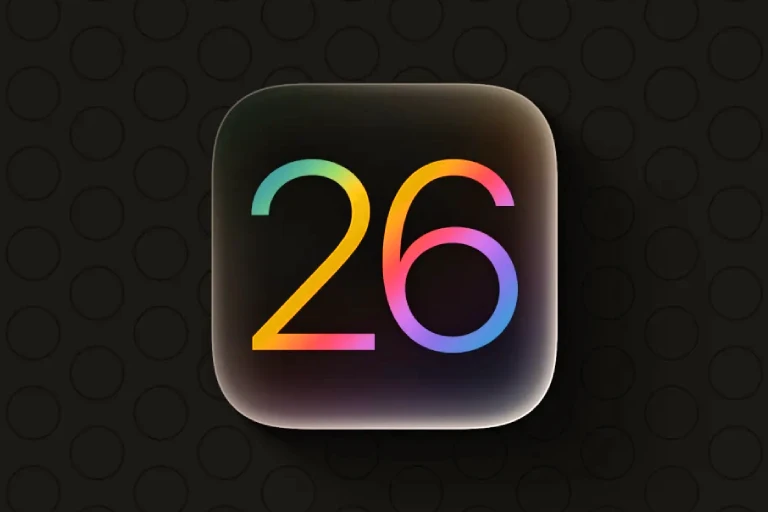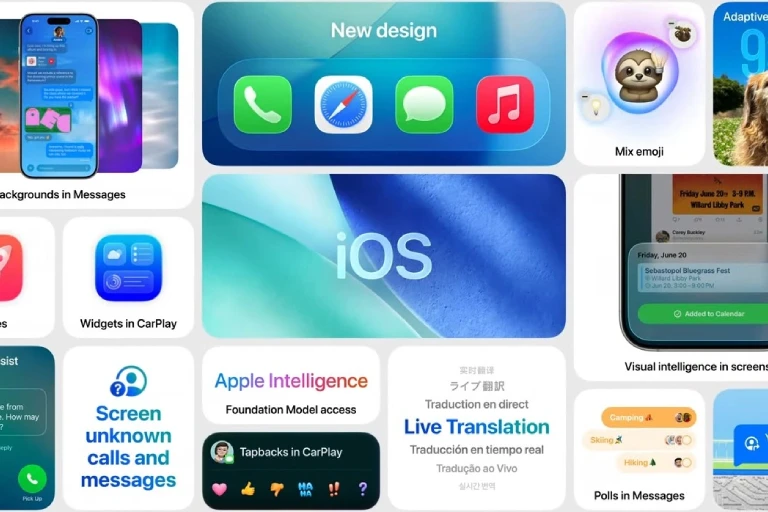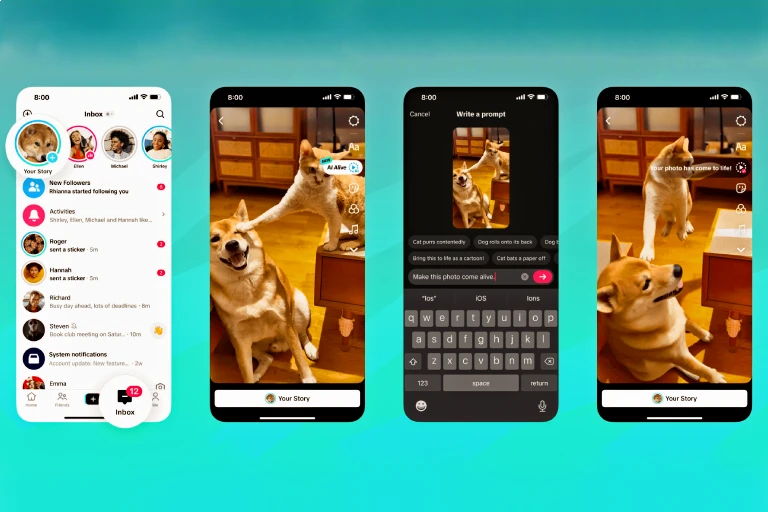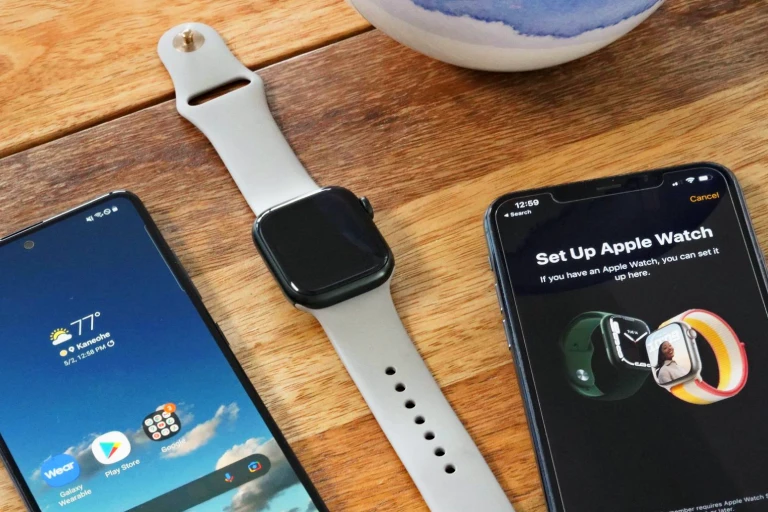Apple iPhone cihazınızı iOS 18 Beta versiyonuna yükselttikten sonra karşılaştığınız hatalar işlerinizin aksamasına neden oluyorsa geri yükleme yapabilirsiniz. Böylece iPhone’unuzu yeniden stabil olarak çalışan bir iOS sürümünde kullanabilirsiniz. Sizler için hazırladığımız iOS 18 Betadan iOS 17.5.1’e geri yükleme rehberi sayesinde önceki kararlı sürüme sorunsuz bir şekilde dönebilirsiniz.
iOS 18 Beta iOS 17.5.1’e Geri Döndürülebilir mi?
Birçok kullanıcı “iOS 18 beta, iOS 17’ye geri döndürülebilir mi?” sorusunun yanıtını arıyor. Evet, beta sürümden stabil sürüme geri yükleme yapılabilir. Ancak geri yükleme sırasında bazı veri kayıplarının yaşanabileceğini hatırlatmak isteriz. iPhone'a yüklenen beta işletim sistemini bir önceki kararlı versiyona döndürmek için iTunes uygulaması kullanılabilir.
iOS 18’i iOS 17.5.1 Sürümüne Geri Yüklerken Dikkat Edilmesi Gerekenler
iOS 18 beta sürümünden geri yükleme işlemi cihazdaki bütün verileri temizleyecektir. Bu nedenle, eski sürüme geri dönmeye karar vermeden önce cihazda depoladığınız önemli dosyaları, fotoğrafları, videoları ve diğer verileri yedekleyin.
Geri yükleme işlemine geçmeden önce, cihazın yeterli seviyede şarja sahip olup olmadığını kontrol edin. Eğer şarj seviyesi %50’nin altındaysa bu işleme başlamanızı önermiyoruz. Telefonunuzun şarjı yeterli seviyede ise ve verilerinizi yedeklediyseniz, geri yükleme işlemine başlayabilirsiniz.
iOS 18 Betadan iOS 17.5.1’e Geri Yükleme Nasıl Yapılır?
- İlk olarak uyumlu bir USB kablosu ile iPhone telefonunuzu bilgisayara bağlayın.
- Bilgisayarınızdan iTunes uygulamasını başlatın.
- iTunes’da kurtarma modu gelene kadar iPhone’unuzda yeniden başlatma, ses açma ve kapatma tuşlarına basılı tutun.
- Kurtarma moduna geçiş yaptıktan sonra iTunes uygulamasında “Geri Yükle” butonuna basın.
- Önceden aldığınız yedeği seçin ve geri yükleme işlemini başlatın.
- İşlem tamamlandığı zaman cihazdaki bütün veriler silinecek ve aldığınız en son yedek yüklenmiş olacaktır.
Eğer bir yedeğiniz bulunmuyorsa aşağıdaki adımları uygulayarak geri yükleme işlemini gerçekleştirebilirsiniz.
- Öncelikle ipsw.me bağlantısı üzerinden iPhone cihazınızla uyumlu iOS sürümünü bilgisayarınıza indirin.
- iPhone’unuzda ayarlar bölümünden “iPhone’umu Bul” özelliğini devre dışı bırakıp, cihazınızı bilgisayara bağlayın.
- iTunes uygulaması üzerinden “iPhone’u Geri Yükle” butonuna tıklayın.
- Açılan ekrandan bilgisayarınıza indirdiğiniz iOS 17.5.1 dosyasını seçin ve “Geri Yükle” butonuna tıklayın.
- Geri yükleme işlemi bittiği zaman iPhone cihazınızı sıfırdan kurabilirsiniz.
iOS Geri Yükleme İşlemi Ne Kadar Sürer?
iOS 18 Beta sürümünden bir önceki stabil versiyona geri yükleme işlemi, iPhone’un modeline bağlı olarak yaklaşık 30-40 dakika sürmektedir. Eğer yeni nesil bir iPhone’a sahipseniz, bu işlem daha kısa sürebilir. Bu süre boyunca cihazdaki bütün veriler silinir ve iPhone’unuza seçtiğiniz iOS versiyonu kurulur.
Sonuç
Bu rehberimizde iOS 18 Betadan iOS 17’ye geri yükleme adımlarına yer verdik. Eski sürüme geri döndüğünüzde cihaz tamamen sıfırlanmış olacağı için ilk kurulum ve uygulamaların ilk defa çalıştırmak biraz zaman alabilir. Rehberimizde yer verdiğimiz adımları sırasıyla uygulayarak iPhone’unuzu kararlı sürüme hatasız bir şekilde geri döndürebilirsiniz. iOS 18 Beta sürümünü daha iyi performans ile deneyimleyebileceğiniz yenilenmiş iPhone modellerini https://getmobil.com/satin-al/cep-telefonu/iphone-ios-telefonlar/apple/ bağlantısına tıklayarak 12 ay taksit ile satın alabilirsiniz.